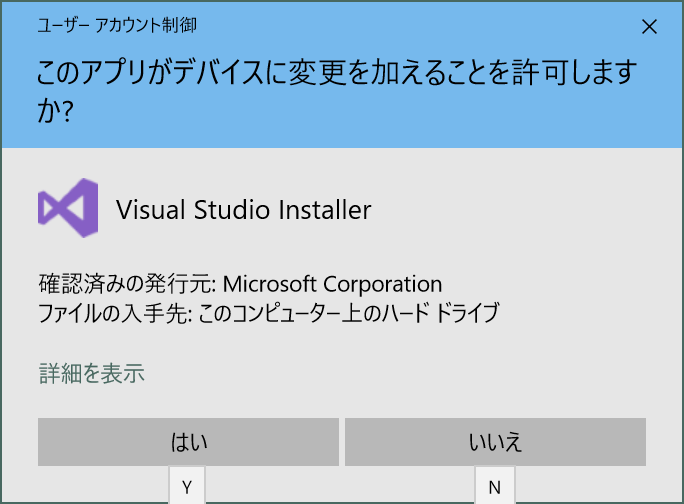Windows の UAC 画面に対して「マウスでの操作を強要されるのが嫌」という不満を書いている人をよく見かけるけれど、あの画面、実はキーボードで操作できる。
具体的には:
- Alt+Yで「はい」ボタンを、
- Alt+Nで「いいえ」ボタンを、
押すことができる(Windows 7 以降)。
Windows では昔からニーモニックという機能(?)があって、メニューやボタンごとにアルファベット(または数字)を割り当てておくと Alt + そのキー でそのメニューやボタンをクリックできる。たとえば、たいていの Yes/No 二択式の確認画面では Yes ボタンに Y が、No ボタンに N がニーモニックとして設定されているので Alt+Y や Alt+Nで Yes も No も押せる…マウス操作は不要。UAC の確認画面もこのパターンなので、同様にキーボードで操作可能というわけ。
Windows 7 になってからメニューやボタンに設定されたニーモニックが表示されなくなった(昔は「ファイル(F)」などと下線付きで表示されていた)。そのため PC 使用歴の浅い人はニーモニックというモノ自体を知らないかもしれないけれど、現在もニーモニックを設定しているアプリは多い。たとえば上に掲載した UAC 画面は、表示直後に Alt を押したところのスクリーンショット。こんな感じで、 Alt を他のキーと組み合わせずに押すとニーモニックが表示される画面もあるので、よく使うアプリ、特にキーボード主体で操作するテキストエディタなどでは、一度ニーモニックを調べておくことをオススメしたい。操作効率が劇的に向上する…かもしれない。